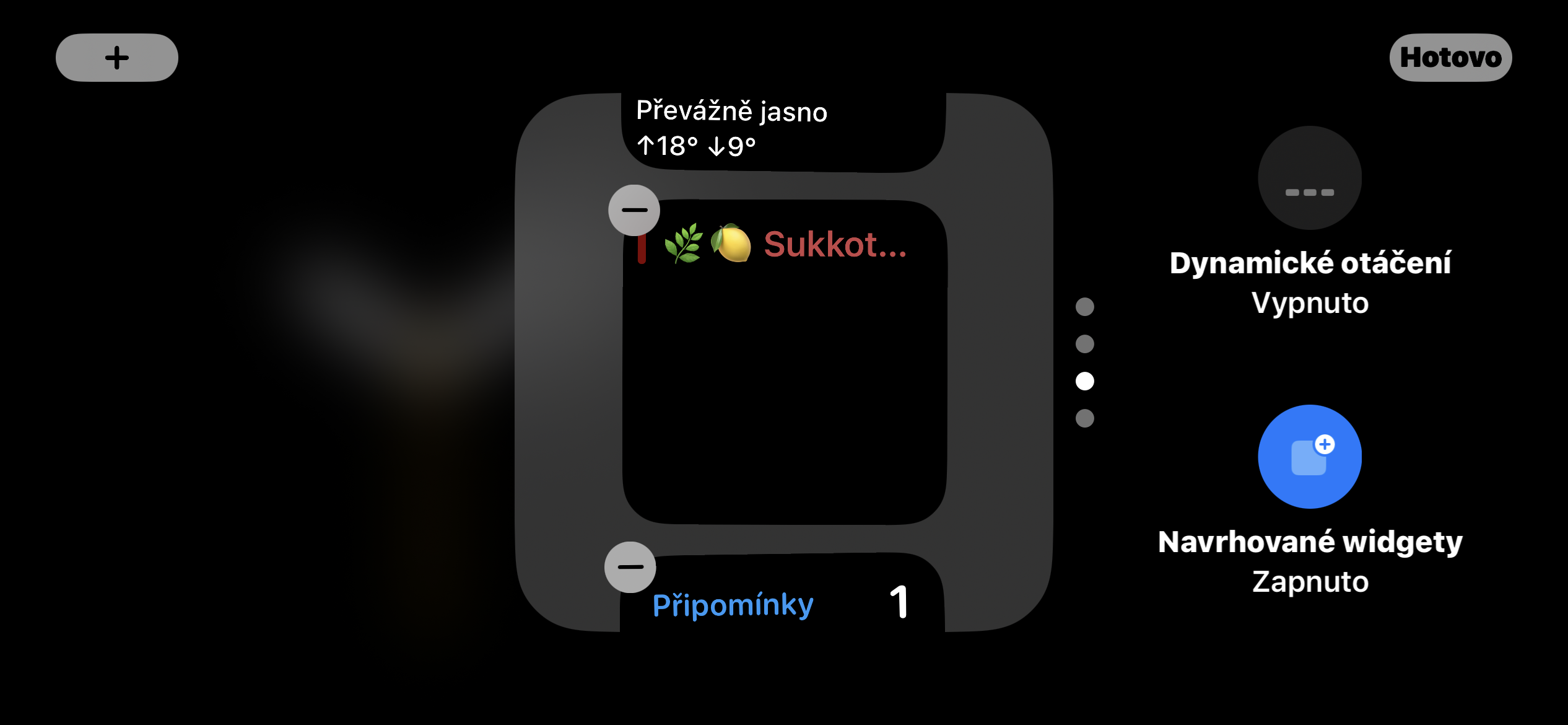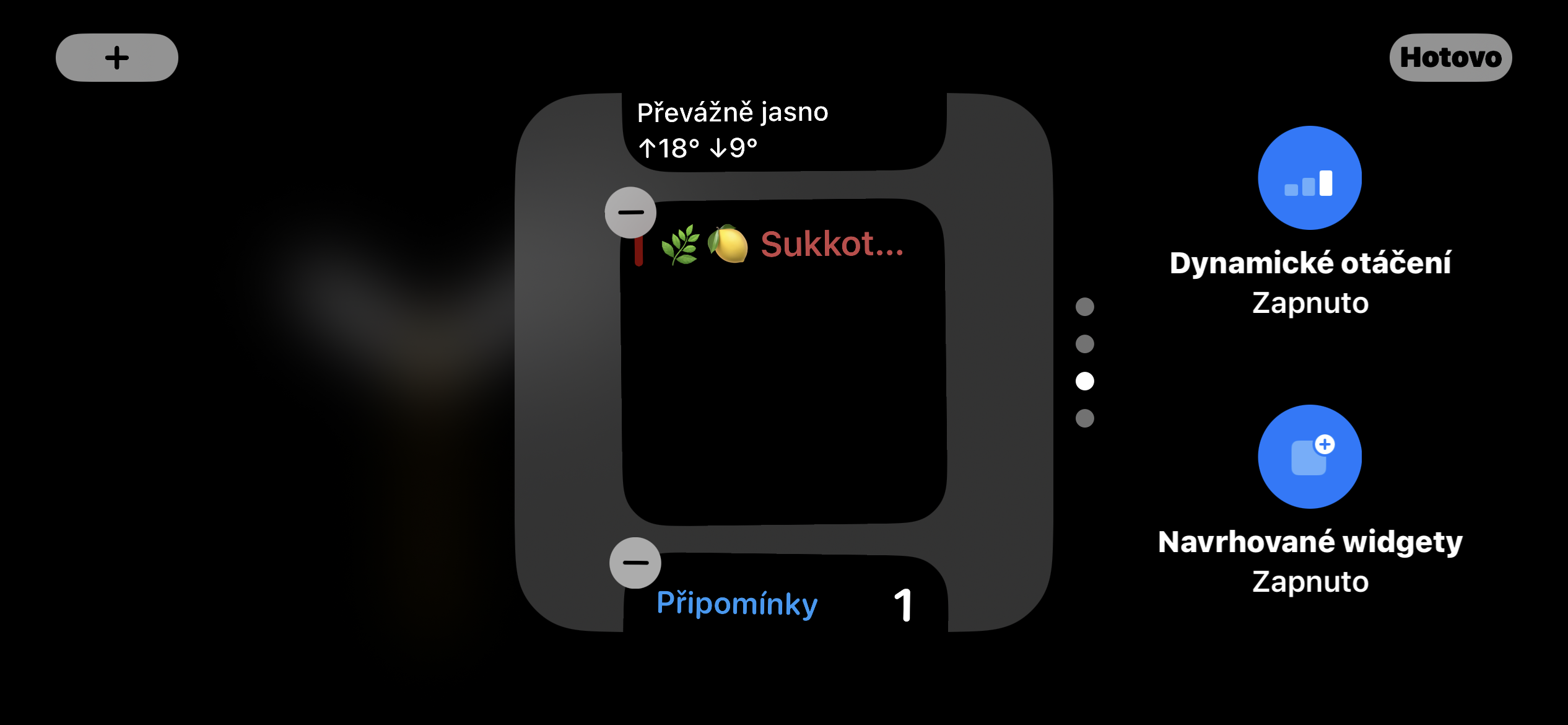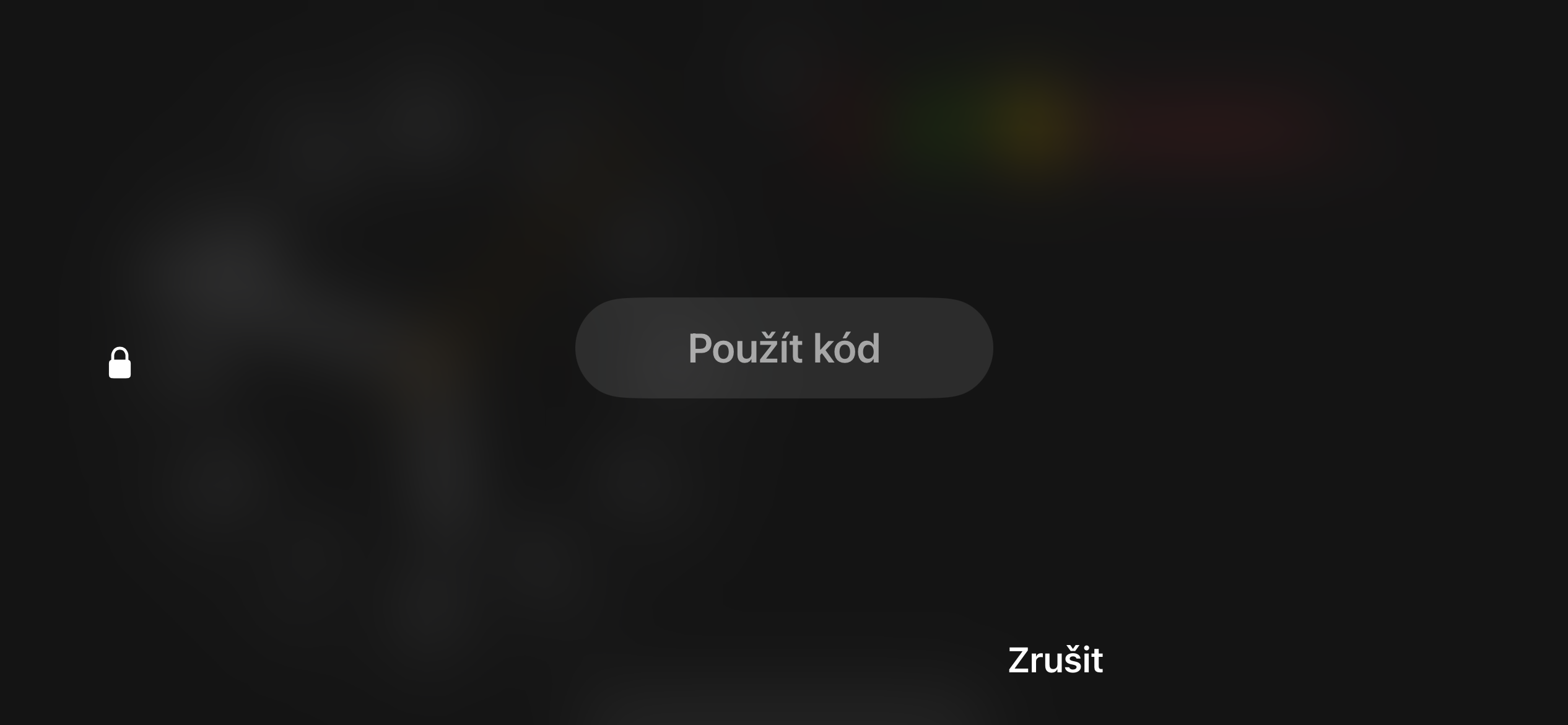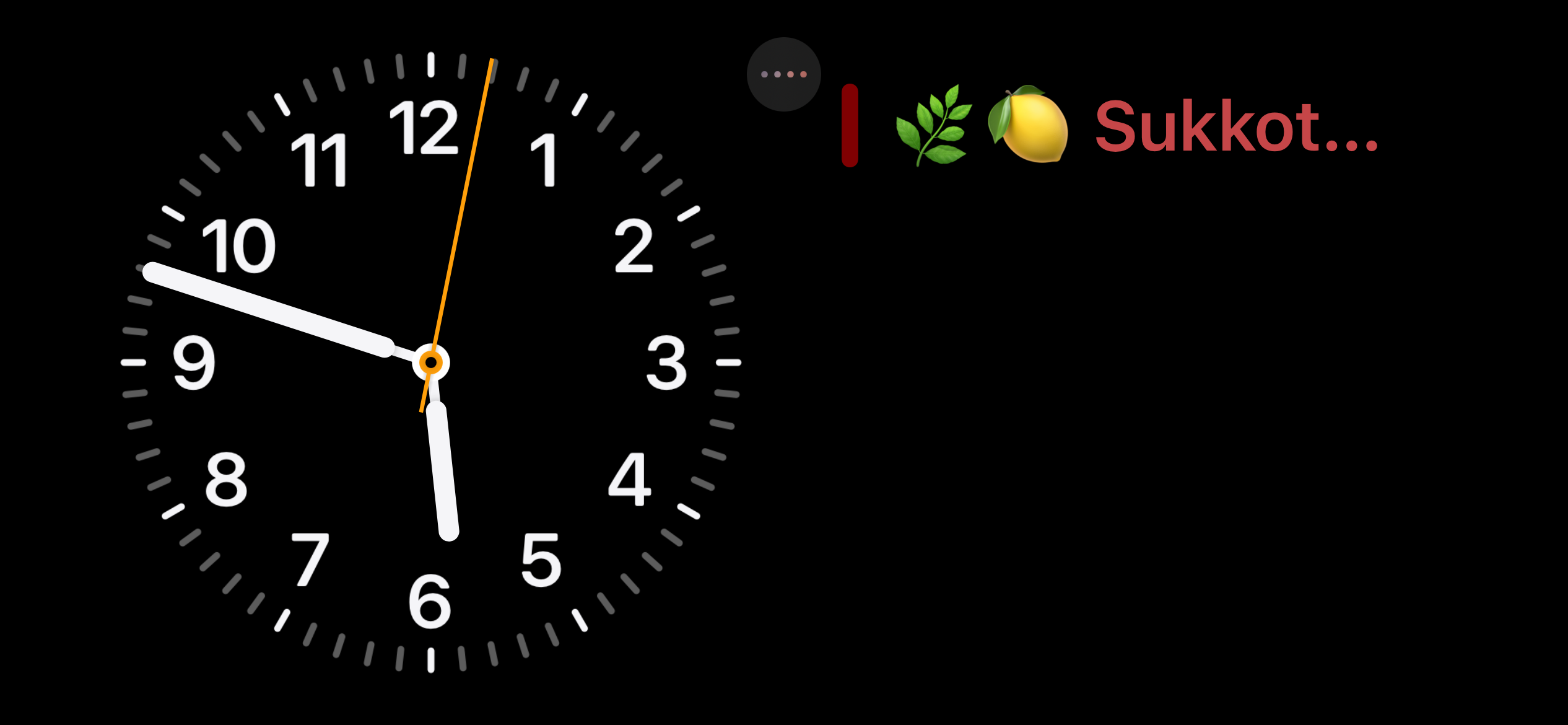Přidejte si užitečné widgety
Nejužitečnější součástí Klidového režimu jsou widgety. Můžete si umístit až dva sloupce vedle sebe a snadno mezi nimi přepínat. K dispozici jsou také widgety v sadách a chytré widgety. Díky interaktivním widgetům v iOS 17 je můžete používat i v tomto režimu. Můžete si například vytvořit sadu widgetů pro produktivitu, třeba s hodinami a seznamem úkolů, a snadno odškrtávat splněné úkoly přímo u pracovního stolu, zatímco si váš iPhone hoví v Klidovém režimu na nabíjecím stojánku. Přidat si můžete také widgety počasí, burzy nebo cokoli jiného, co potřebujete.
Proměňte Klidový režim v galerii fotek
Posunutím prstu doprava na obrazovce s widgety se dostanete na obrazovku s fotkami, což je další skvělá funkce Klidového režimu. Zde se krásně zobrazuje výběr snímků z vaší knihovny. Při procházení obrázků se zobrazují informace o jejich pořízení, jako je poloha a datum, spolu s aktuálním časem v pravém horním rohu. Můžete si také přizpůsobit zobrazené snímky.
V Klidovém režimu se standardně zobrazují vybrané fotky, ale snadno je můžete přepnout na zobrazení snímků z nabízených kategorií. Chcete-li přidat do mixu konkrétní alba, stačí podržet prst na fotce a klepnout na tlačítko +. Naopak fotky nebo alba, která se vám nelíbí, můžete skrýt pomocí ikony oka v levém horním rohu.

Zabraňte automatickému vypínání Klidového režimu
Váš iPhone může standardně automaticky zapnout Klidový režim, například když zaznamená pohyb v místnosti, nebo pomocí senzorů, jako je senzor okolního světla. Pokud však nechcete, aby se Klidový režim vypnul a zůstal zapnutý, přejděte do Nastavení -> Klidový režim a deaktivujte vypínání Klidového režimu. Je však důležité poznamenat, že tato funkce je exkluzivní pro modely iPhone 14 Pro a iPhone 15 Pro s Always-On displejem. Pokud máte jiný model iPhonu, Klidový režim nebude aktivní po celou dobu a budete ho muset pro aktivaci klepnout na obrazovku.
Mohlo by vás zajímat

Přiřaďte různé obrazovky Klidového režimu k různým nabíječkám MagSafe
Málokdo ví, že si váš iPhone může pamatovat preferovanou obrazovku a nastavení widgetů pro každou nabíječku MagSafe. Například u svého nočního stolku můžete mít nastavené digitální hodiny a počasí, zatímco nabíječka MagSafe na pracovním stole zobrazuje hodiny a widgety kalendáře. Tímto způsobem se nemusíte přepínat mezi obrazovkami, když používáte Klidový režim s různými nabíječkami.
Mohlo by vás zajímat

Zobrazte si živé aktivity v Klidovém režimu
Klidový režim můžete také použít k zobrazení živých aktivit na celé obrazovce. Když má uzamčená obrazovka vašeho iPhonu aktivní živou aktivitu, v Klidovém režimu se nahoře zobrazí bublina. Jednoduše na ni klepněte a živá aktivita se zobrazí na celé obrazovce, což může být velmi praktické.
Mohlo by vás zajímat
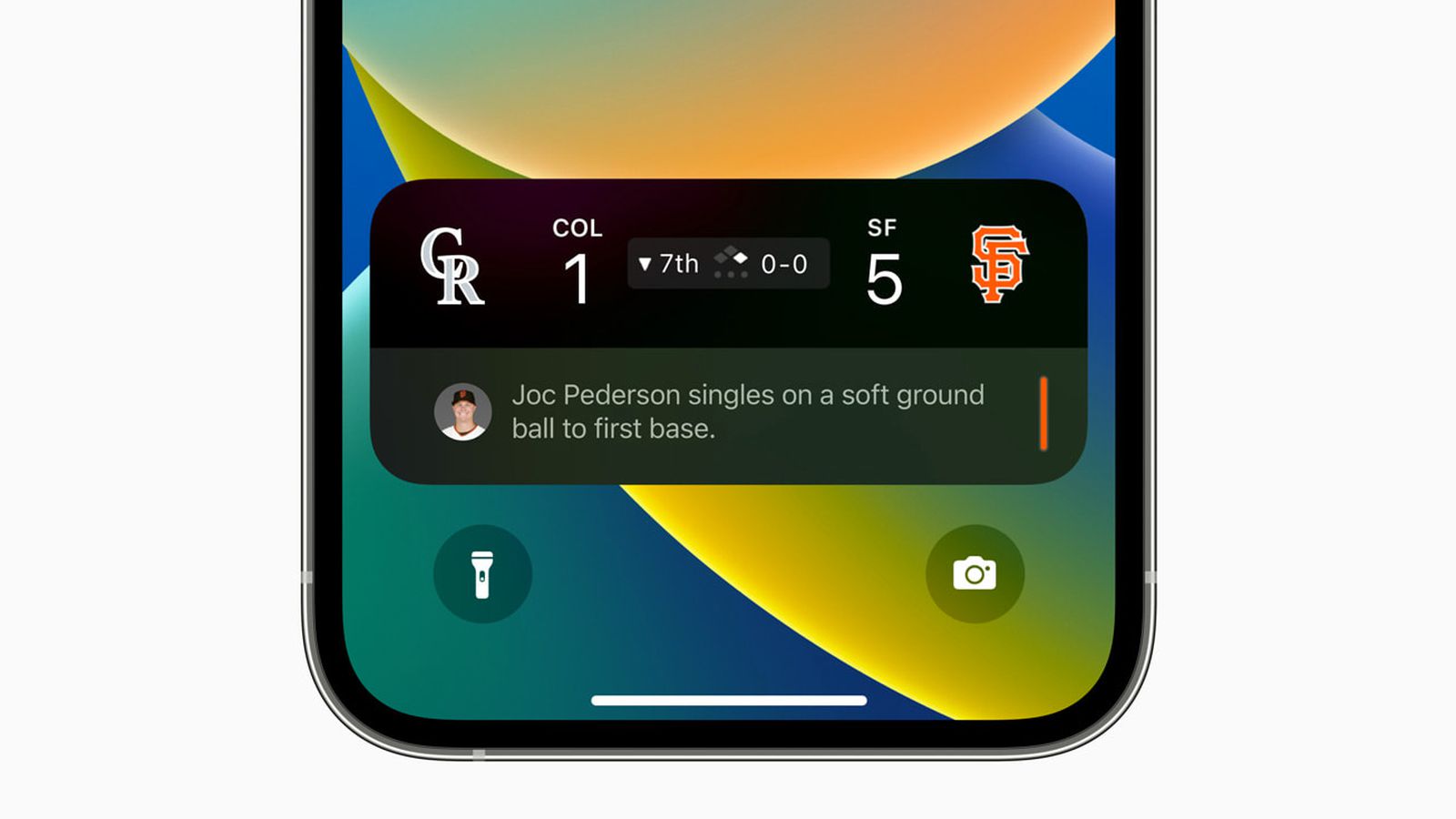
Stojánky pro Klidový režim spolu s dalším příslušenstvím zakoupíte například zde.